의문
문제: Windows에서 0X80071AC3 "The Volume is Dirty" 오류를 수정하는 방법은 무엇입니까?
파일을 외장 드라이브에 복사하려고 했지만 그렇게 할 수 없었습니다. 프로세스가 갑자기 실패했지만 성공적으로 전송 된 것 같습니다. 해당 파일을 열려고 하면 오류 코드 0x80071AC3과 함께 "볼륨이 더럽습니다"라는 오류 메시지가 나타납니다. 파일을 삭제하고 다시 전송을 시도했지만 동일한 상황이 발생했습니다. 어떡해?
해결 답변
0x80071AC3 코드를 나타내는 "볼륨이 더럽습니다" 오류는 Windows 데이터 문제를 나타냅니다. 즉, 시스템의 사용자가 손상이나 손상으로 인해 보거나 쓰려고 시도하는 데이터를 시스템에서 읽거나 쓸 수 없음을 의미합니다.
일반적으로 0x80071AC3 오류는 USD 드라이브와 관련이 있으며,[1] SD 카드 및 이와 유사한 외부 저장소. PC의 사용자가 PC에서 외장 드라이브로 파일을 전송하려고 할 때 표시되지만 어느 시점에서 프로세스가 중단됩니다. 전문가에 따르면 이 문제는 내부 하드 드라이브와 SSD 카드에도 영향을 줄 수 있습니다.
문제는 Windows 7, 8 및 10을 포함하되 이에 국한되지 않는 모든 Windows 버전에서 발생할 수 있습니다. 그러나 가장 자주 영향을 받는 OS 버전은 Windows 10입니다.[2] 사실 문제의 원인은 OS가 아니라 USB 스틱, SSD 카드 또는 "볼륨이 더티"라고 보고하는 다른 외부(또는 내부) 드라이브입니다.
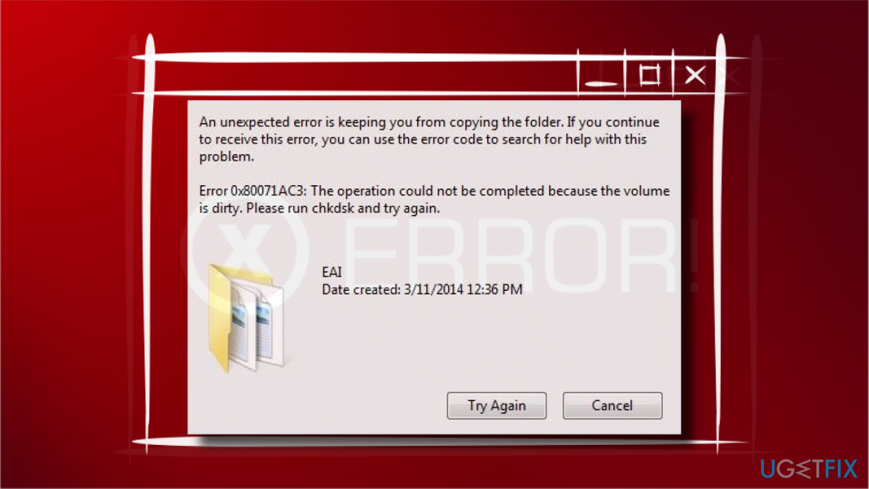
SD 카드에 문제가 발생한 사용자는 카드 잠금 장치를 여러 번 앞뒤로 밀어야 합니다. 꽤 많은 사람들이 이 간단한 트릭이 SD에서 0x80071AC3 오류를 수정하는 데 도움이 되었다고 보고했습니다. 외부 및 내부 디스크 모두에는 더 복잡한 솔루션이 필요합니다. 이 문제에 적용할 수 있는 수정 사항 목록을 제공하고 하나씩 시도해 볼 것을 권장합니다.
예기치 않은 오류로 인해 파일을 복사할 수 없습니다. 이 오류가 계속 발생하면 오류 코드를 사용하여 이 프로그램에 대한 도움말을 검색할 수 있습니다.
오류 0x80071AC3: 볼륨이 더럽기 때문에 작업을 완료할 수 없습니다. chkdsk를 실행하고 다시 시도하십시오.
방법 1. 드라이브 확인
손상된 시스템을 복구하려면 라이센스 버전을 구입해야 합니다. 이미지 변경 이미지 변경.
문제가 내부 또는 외부 드라이브에 영향을 미치는지 여부에 관계없이 드라이브에서 오류를 검색하고 사용하는 것이 좋습니다. 이미지 변경맥 세탁기 X9 맬웨어 또는 기타 문제로부터 청소하기 위해.
오류 메시지 자체는 "볼륨이 더럽습니다" 0x80071AC3 오류를 수정하기 위해 CHKDSK를 실행할 것을 권장합니다. 따라서 명령 프롬프트를 통해 스크립트를 실행합니다.[3]
- 열려있는 이 PC.
- 문제가 발생한 드라이브를 마우스 오른쪽 버튼으로 클릭하고 속성.
- 열려있는 도구 탭 및 클릭 확인하다 또는 지금 확인 단추.
- Windows 10 사용자는 다음을 클릭해야 합니다. 드라이브를 스캔하고 복구합니다.
- Windows 7 사용자는 제공된 모든 옵션을 표시하고 클릭해야 합니다. 시작.
- 스캔이 완료될 때까지 기다렸다가 드라이브가 자동으로 수정되었는지 확인합니다.

방법 2. 드라이버 재설치
손상된 시스템을 복구하려면 라이센스 버전을 구입해야 합니다. 이미지 변경 이미지 변경.
문제가 내부 시스템의 디스크 중 하나에 영향을 미쳤다면 가능한 해결책은 드라이버를 업데이트하는 것입니다.
- 를 마우스 오른쪽 버튼으로 클릭 윈도우 키 그리고 선택 기기 관리자.
- 확장하다 디스크 드라이버 부분.
- 0x80071AC3 오류를 표시하는 드라이브를 찾아 마우스 오른쪽 버튼으로 클릭합니다.
- 선택하다 제거 그리고 확인 선택을 확인합니다.
- 완료되면 시스템을 재부팅하십시오.
- 열려있는 기기 관리자 위에서 설명한 대로. 열려있는 행위 창 상단의 탭.
- 선택하다 하드웨어 변경 사항을 검색합니다.
- 시스템은 누락된 드라이버를 자동으로 설치해야 합니다.
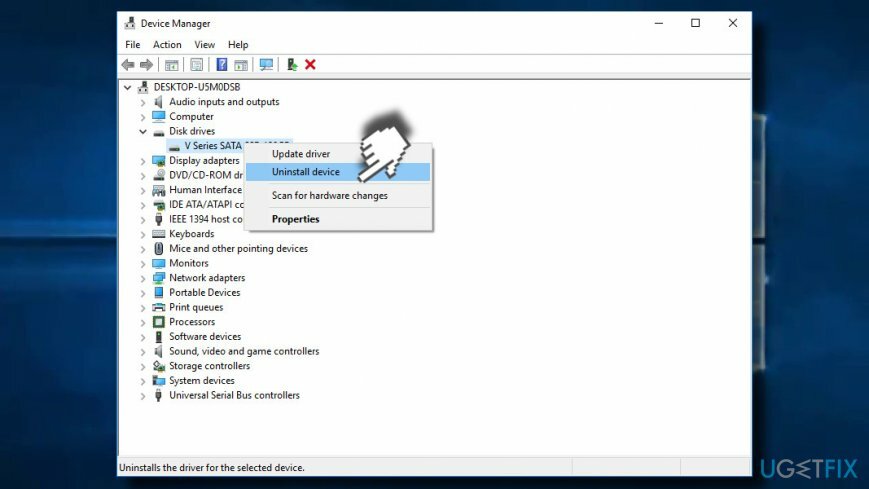
방법 3. 레지스트리 변경 시작
손상된 시스템을 복구하려면 라이센스 버전을 구입해야 합니다. 이미지 변경 이미지 변경.
중요: 무모한 레지스트리 수정은 심각한 시스템 문제를 일으킬 수 있습니다. 따라서 아래 표시된 단계를 주의 깊게 올바른 순서로 수행해야 합니다.
잘못된 레지스트리 구성으로 인해 파일을 디스크에 복사하지 못할 수 있습니다. 따라서 다음 변경을 시도해야 합니다.
- 누르다 윈도우 키 + R, 유형 regedit를 누르고 입력하다.
- 딸깍 하는 소리 네 UAC에서.
- 레지스트리 편집기가 열리면 HKEY_LOCAL_MACHINE > 체계 > 현재 컨트롤 세트 > 제어.
- 찾다 StorageDevice 정책 왼쪽 창에서 키를 누르고 클릭합니다.
- 일단 열쇠를 열어 쓰기 방지 항목을 입력하고 두 번 클릭합니다.
- WriteProtect 값을 1에서 0. 0이면 그대로 두십시오.
- 딸깍 하는 소리 확인 변경 사항을 저장합니다.
- 레지스트리 편집기를 닫고 PC를 다시 시작합니다. 문제가 해결되었는지 확인하십시오.

방법 4. 드라이브 포맷
손상된 시스템을 복구하려면 라이센스 버전을 구입해야 합니다. 이미지 변경 이미지 변경.
참고: 포맷하면 드라이브에 저장된 모든 데이터가 제거됩니다. 포맷하기 전에 파일 복사본이 있는지 확인하십시오.
- 열려있는 이 PC.
- 포맷하려는 드라이브를 마우스 오른쪽 버튼으로 클릭하고 체재.
- 선택하다 기기 기본값 복원 옵션.
- 딸깍 하는 소리 확인 포맷을 시작합니다.
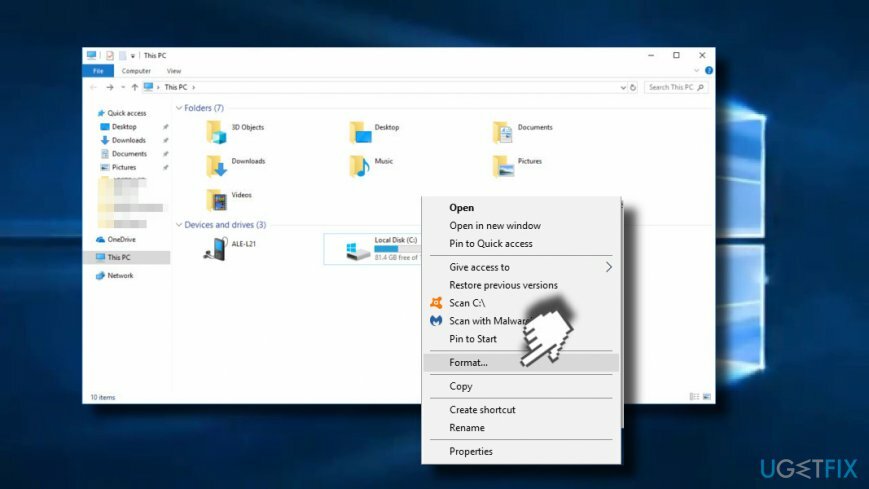
자동으로 오류 복구
ugetfix.com 팀은 사용자가 오류를 제거하기 위한 최상의 솔루션을 찾도록 돕기 위해 최선을 다하고 있습니다. 수동 수리 기술로 어려움을 겪고 싶지 않다면 자동 소프트웨어를 사용하십시오. 모든 권장 제품은 당사 전문가의 테스트 및 승인을 거쳤습니다. 오류를 수정하는 데 사용할 수 있는 도구는 다음과 같습니다.
권하다
지금 그것을 할!
수정 다운로드행복
보장하다
지금 그것을 할!
수정 다운로드행복
보장하다
Reimage를 사용하여 오류를 수정하지 못한 경우 지원 팀에 도움을 요청하십시오. 귀하의 문제에 대해 알아야 한다고 생각하는 모든 세부 정보를 알려주십시오.
특허 받은 이 수리 프로세스는 사용자 컴퓨터에서 손상되거나 누락된 파일을 대체할 수 있는 2,500만 개의 구성 요소 데이터베이스를 사용합니다.
손상된 시스템을 복구하려면 라이센스 버전을 구입해야 합니다. 이미지 변경 맬웨어 제거 도구.

VPN은 다음과 관련하여 중요합니다. 사용자 개인 정보. 쿠키와 같은 온라인 추적기는 소셜 미디어 플랫폼 및 기타 웹사이트뿐만 아니라 인터넷 서비스 제공업체 및 정부에서도 사용할 수 있습니다. 웹 브라우저를 통해 가장 안전한 설정을 적용하더라도 인터넷에 연결된 앱을 통해 계속 추적할 수 있습니다. 게다가 Tor와 같은 개인 정보 보호에 중점을 둔 브라우저는 연결 속도가 느려 최적의 선택이 아닙니다. 귀하의 궁극적인 개인 정보를 위한 최상의 솔루션은 개인 인터넷 액세스 – 익명으로 온라인에서 보안을 유지하십시오.
데이터 복구 소프트웨어는 당신을 도울 수 있는 옵션 중 하나입니다 파일 복구. 파일을 삭제하면 허공으로 사라지지 않습니다. 파일 위에 새 데이터가 기록되지 않는 한 시스템에 남아 있습니다. 데이터 복구 프로 하드 드라이브에서 삭제된 파일의 작업 복사본을 검색하는 복구 소프트웨어입니다. 이 도구를 사용하면 귀중한 문서, 학교 과제, 개인 사진 및 기타 중요한 파일의 손실을 방지할 수 있습니다.